- Författare Jason Gerald [email protected].
- Public 2024-01-19 22:14.
- Senast ändrad 2025-01-23 12:47.
Kursiv text är text som är kursiv till höger. Att kursivera text kommer att betona den i ett dokument, till exempel en fil som skapats med ett program, en HTML -sida på en webbplats, ett dokument med LaTeX eller en Wikipedia -sida. Varje applikation har sitt eget sätt att kursivera text.
Steg
Del 1 av 5: Kursivera text med program
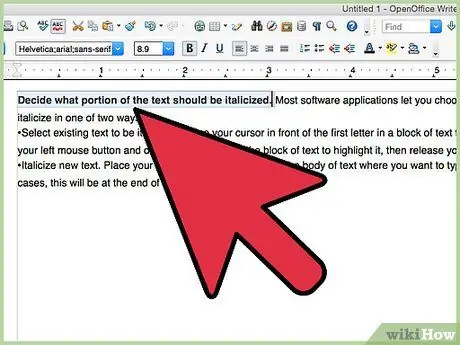
Steg 1. Bestäm vilken del av texten som ska kursiveras
De flesta program gör att du kan välja den text du vill kursivera på ett av två sätt:
- Markera texten som ska kursiveras. Placera markören framför den första bokstaven i textblocket som ska kursiveras. Håll ned vänster musknapp, dra markören över textblocket för att markera den och släpp sedan musknappen.
- Kursivera den nya texten. Placera markören på platsen för texten som ska kursiveras. Vanligtvis är denna position i slutet av texten.
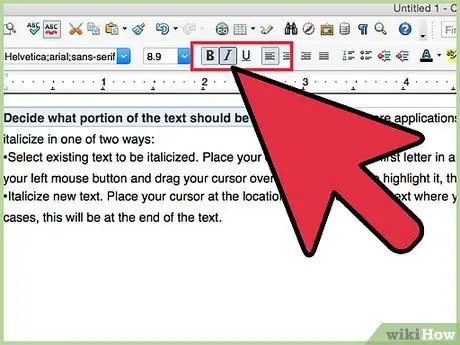
Steg 2. Använd rätt kontroller
I program kan du kursivera text från både programvarans grafiska användargränssnitt och knapptryckningskommandon.
- Microsoft Office -program och andra liknande program har ett verktygsfält eller band som består av en rad kontrollknappar för formatering av text. Mellan dessa kontroller finns en knapp markerad med bokstaven "I" kursiv till höger. Detta är knappen kursiv (kursiv).
- Tryck på Ctrl+I på tangentbordet för att aktivera kursiv i Windows.
- På en Mac kan du också aktivera kursiv text genom att trycka på Command+I på tangentbordet.
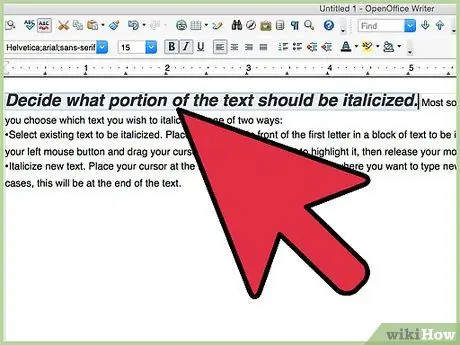
Steg 3. Kursivera texten
Vilken metod du än väljer beror på om du kursiverar den markerade texten eller skriver ny kursiv text.
- För att kursivera den markerade texten, klicka på knappen Kursiv eller använd lämpligt knapptryckningskommando. Den markerade texten kursiveras och höjdpunkterna runt texten försvinner.
- För att kursivera bokstäverna som ska skrivas, klicka på kursivknappen eller använd lämplig kursiv knapptryckning. Börja skriva. När du skriver blir texten kursiv. För att stänga av den, klicka på knappen kursiv eller på kommandotangenten igen. Texten kommer inte längre att kursiveras.
Del 2 av 5: Kursivera text i HTML
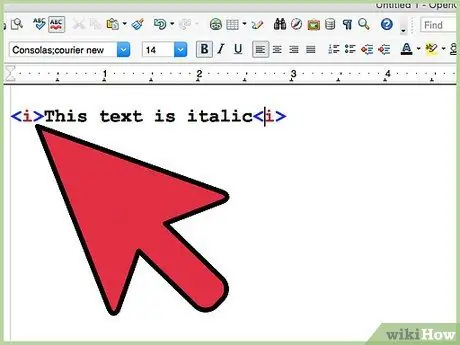
Steg 1. Placera en kursiv etikett framför texten du vill kursivera
Kursiverade taggar är "i" eller "I" inneslutna i "mindre än" och "större än" (""): eller.
Du kan placera taggen framför den redan skrivna texten, eller skriva taggen och sedan skriva den text du vill kursivera
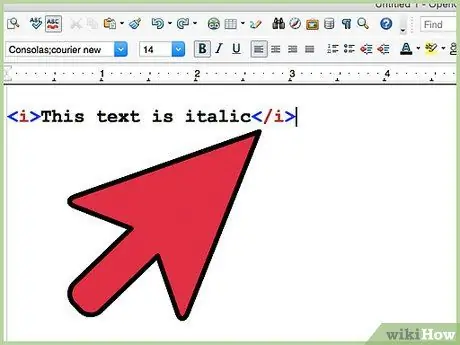
Steg 2. Placera en avslutande kursiv tagg efter texten du vill kursivera
En avslutande kursiv tag ser ut som en kursiv tag, plus ett snedstreck mellan "mindre än" och "jag": eller.
- Om du inte placerar en avslutande kursiv tagg efter texten kommer all text efter kursiv taggen att kursiveras.
- Vissa webbplatser låter dig aktivera HTML för att stödja fetstil, kursiv och understrykning. Andra HTML -funktioner stöds dock inte nödvändigtvis.
Del 3 av 5: Kursivera text i LaTeX
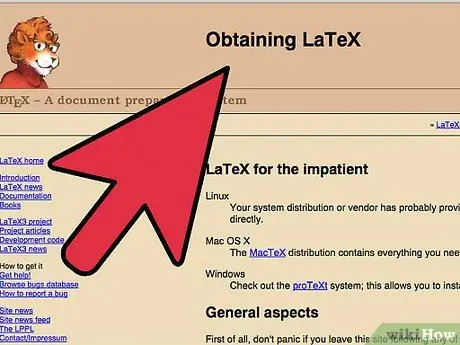
Steg 1. Skriv din textfil med en textredigerare
LaTeX (uttalas "Le-tek" eller "La-tek") är en inställningsapplikation som konverterar textfiler till formaterade dokument. För att använda LaTeX måste du först skapa ett dokument i ett textredigeringsprogram med instruktioner som berättar för LaTeX vilken typ av dokument du har och var den faktiska texten i dokumentet börjar. Dessa instruktioner är kommandon som börjar med ett snedstreck ().
- Ange dokumenttypen med kommandot "\ documentclass" och skriv dokumenttypen i lockar. För artiklar är kommandot "\ documentclass {article}" utan citattecken.
- Ange textavsnittet som börjar med kommandot "\ begin {document}".
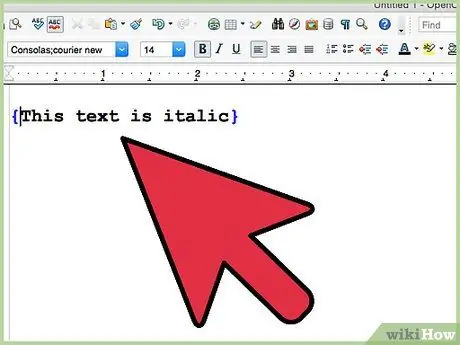
Steg 2. Bifoga texten som ska kursiveras med lockiga hängslen ({})
De lockiga hängslen indikerar start- och slutplatserna för formatering av text som anges av formatkommandot.
Du kan ange kapslade formateringskommandon, till exempel att formatera ett stort block med kursiv text med fetstil i det. Om du gör kapslade kommandon, se till att använda så många stängande lockiga hängslen som du behöver för att få texten formaterad som du vill ha den
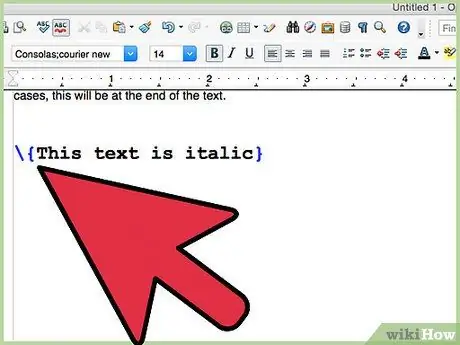
Steg 3. Prefixa texten som ska kursiveras med kommandot "\ textit"
Ett exempel på en mening med det sista ordet i kursiv skulle vara:”Ett av de första tv-programmen som visade verkligheten i en patrullers liv var / textit {Adam-12}.”.
Del 4 av 5: Kursivera text för Wikipedia -artiklar
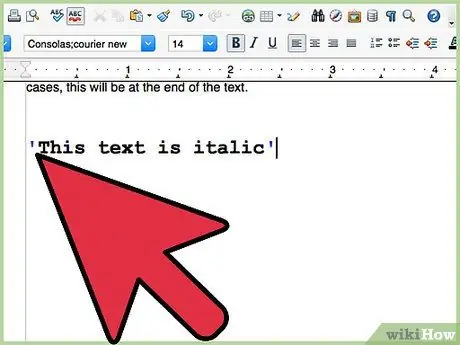
Steg 1. Bifoga texten som ska kursiveras med ett par enkla citattecken
Två enkla citat (apostrofer) placeras före och efter texten som ska kursiveras. Detta instruerar Wikipedia -textredigeraren att texten däremellan ska visas i kursiv. Du kan skriva texten först och sedan placera enskilda citattecken runt texten, eller så kan du lägga till det första paret med enkla citattecken, skriva texten och sedan lägga till ett andra par enkla citattecken.
- Ett par enkla citattecken kan skiljas från dubbla citattecken genom storleken på avståndet mellan dem som är bredare.
- Om din textredigerare har en "smarta citat" -funktion, inaktivera den för att Wikipedia -textredigeraren ska känna igen enskilda citattecken som formateringstecken.
- Om du har en länk som innehåller kursiv text måste kursiveringen stå utanför länkfästeindikatorn, annars blir all länktext kursiv. Om bara en del av länktexten ska kursiveras kan du bara placera kursiv runt den text som ska kursiveras.
Del 5 av 5: Att veta när man ska kursivera
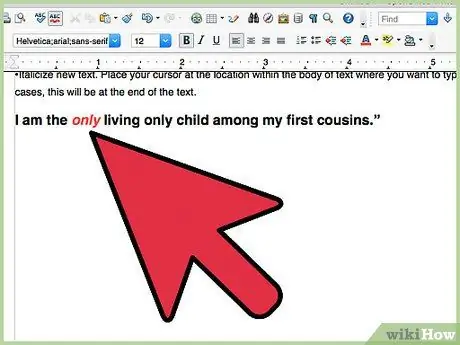
Steg 1. Kursivera när du vill lägga särskild vikt
Med andra ord, alla ord som kommer att understrykas i ett handskrivet brev med avsikt att betona, eller kommer att säga starkare än andra ord när de talas, är kursiverade i ett ordbehandlingsdokument eller en webbplats. Till exempel, "Jag är det enda levande enda barnet bland mina första kusiner."
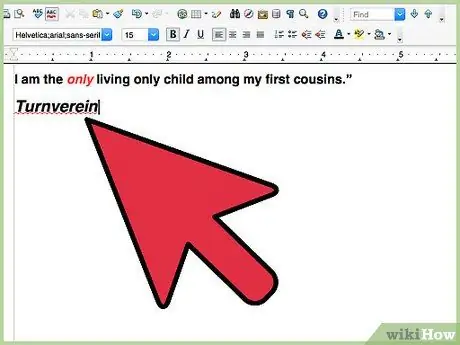
Steg 2. Kursivera främmande ord som inte helt har antagits till indonesiska
Främmande ord och fraser som används i indonesiskt skrivande är kursiverade, till exempel wefie som är en allmän term för selfies med vänner eller flera andra människor. Främmande ord som har listats i stora indonesiska ordböcker som "skrivbord" är inte kursiverade.
Latinska ord för släkt och arter av organismer är också kursiverade, t.ex. Homo sapiens
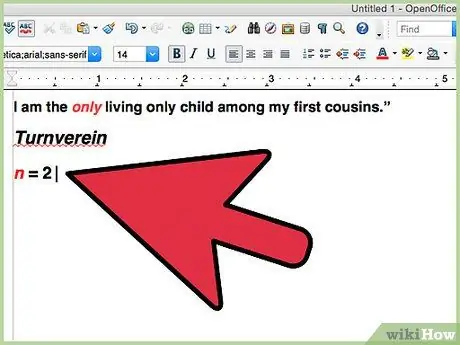
Steg 3. Kursivera tekniska termer
Detta görs vanligtvis när termen först introduceras, särskilt om den har en annan betydelse än vad läsaren normalt skulle använda.
Fysiska konstanter, såsom c för ljusets hastighet, och variabler i algebra, till exempel "n = 2" är också kursiv
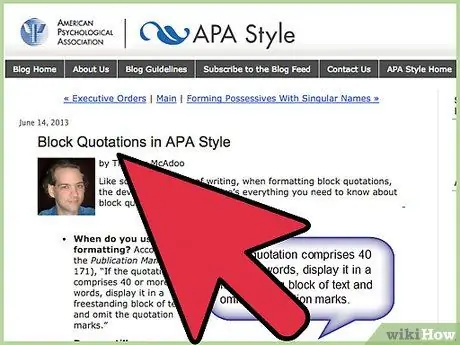
Steg 4. Kursivera citatblocket
Ett citatblock är ett långt citat (vanligtvis 100 ord eller mer eller minst 5 till 8 rader text) som är åtskilt från resten av texten och är indraget. Citeringsblock är ofta kursiverade eller skrivs ut med ett annat teckensnitt eller teckenstorlek.
- När något ord i ett citatblock är kursiverat och resten av citatblocket redan är kursivt, är ordet i vanligt tryck för att skilja det från citatblocket.
- Stora textblock kan vara svåra att läsa på en datorskärm. Skriv i så fall citatblocket med ett annat typsnitt än den omgivande texten.
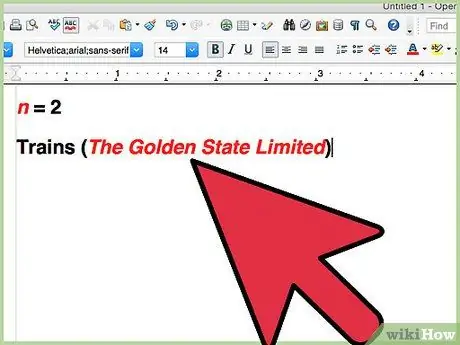
Steg 5. Kursivera namnet på huvudtransportfordonet
Även om du inte kursiverar märke, modell eller militär beteckning för ett fordon, fartyg eller båt, kursivera namnen på följande transportmedel:
- Tåg (The Golden State Limited), men inte namnen på de enskilda fordonen.
- Fartyg, vare sig de är militära eller passagerarfartyg (USS Lexington, Queen Elizabeth II).
- Flygplannamn eller smeknamn som inte är baserade på konstruktion eller prestandaegenskaper (Memphis Belle eller Goose Cutter från tv -programmet Tales of Gold Monkey, men Batplane är fortfarande skrivet upprätt).
- Rymdskepp, vare sig de är verkliga eller fiktiva (rymdfärjan Challenger, rymdskepp Enterprise, Millennium Falcon). Rymduppdrag (t.ex. Apollo 11) är inte kursiverade.
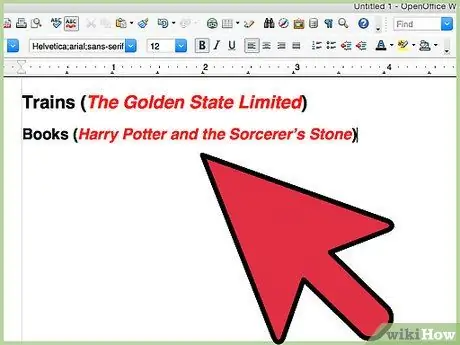
Steg 6. Kursivera titeln på det huvudsakliga kreativa verket
Följande verk är kursiverade, om inte specifika stilinstruktioner (t.ex. AP eller MLA) anger något annat:
- Böcker (Harry Potter and the Sorcerer's Stone), förutom titlarna på religiösa böcker som Bibeln eller Koranen. Kapitelstitlar, avsnitt och noveller i antologier är inneslutna i dubbla citat.
- Tidningar (Collier, Reader's Digest). Titeln på artikeln ("I Am Joe's Kidney") är innesluten i dubbla citat.
- Tidning (USA Today, The Wall Street Journal).
- Drama (Romeo och Julie, Vem är rädd för Virginia Woolf?).
- Domstolsfall (Brown mot Board of Education of Topeka).
- TV- och radioprogram (Star Trek, The Shadow). Avsnittets titel ("Amok Time", "Temple Bells of Neban") är innesluten i dubbla citat.
- Inspelat album (Mandatory Fun, Red). Albumets titelspår ("Word Crimes", "I Knew You Were Trouble") är inneslutet i dubbla citat.
- Konstverk (Mona Lisa, The Last Supper).
- Skiljetecken som ingår i titeln är kursiverade med resten av titeln.
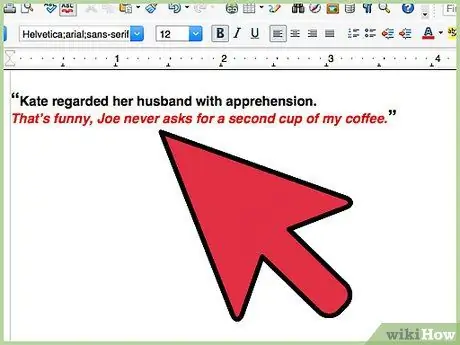
Steg 7. Kursivera en karaktärs interna dialog
I skönlitteraturen sätts ord på en karaktärs tankar för att informera läsaren om att den är kursiv, till exempel,”Kate betraktade sin man med oro. Det är roligt, Joe ber aldrig om en andra kopp av mitt kaffe.”
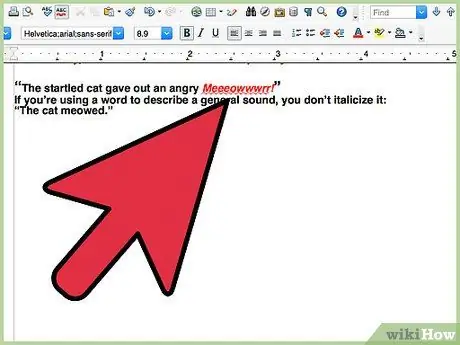
Steg 8. Kursivera onomatopoeia (ljudord)
Om du försöker få det att låta som om läsaren hör det, kursivera ordet:”Den häpnadsväckande katten gav ut en arg Meeeowwwrr! " Om du använder ett ord för att beskriva ett vanligt ljud, skriv det som vanligt: "Katten mjukt.".






